excel2013怎么显示多个工作表
发布时间:2017-05-15 15:29
相关话题
在excel2013中打开的工作表总是单个显示,但是有时对比数据,需要在一个表格中显示出多个表,应该怎么做?下面随小编一起来看看吧。
excel2013显示多个工作表的步骤
以打开三个工作簿为例。在其中一个工作簿中的“视图”选项卡中,单击“全部重排”。

打开“重排窗口”对话框,选择一种排列方式,如“平铺”,然后单击“确定”。
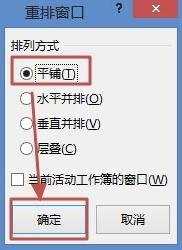
平铺效果如下图所示。

水平并排效果如下图所示。
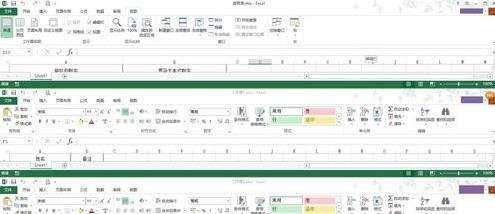
垂直并排效果如下图所示。

层叠效果如下图所示。

恢复默认窗口:在“视图”选项卡,单击“全部重排”,在打开的“重排窗口”对话框,将“当前活动工作簿的窗口”前的复选框勾选,然后单击“确定”即可。
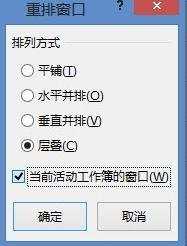

excel2013怎么显示多个工作表的评论条评论